1、打开Word文档,点击上方菜单栏上的“文件”。
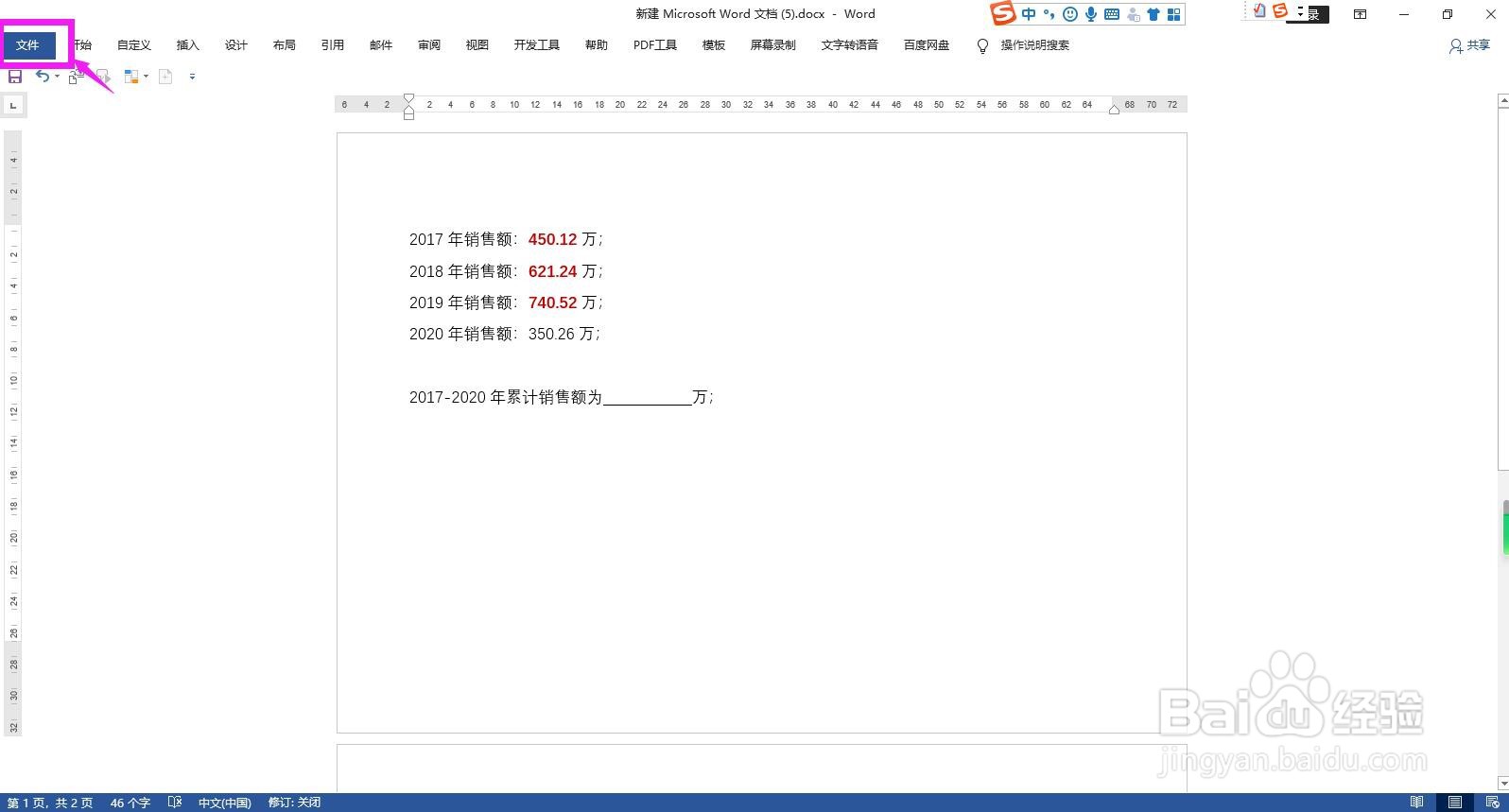
2、在文件下拉列表中选择“选项”,弹出Word选项对话框。

3、在Word选项对话框中点击左侧选项卡列表中的“高级”。
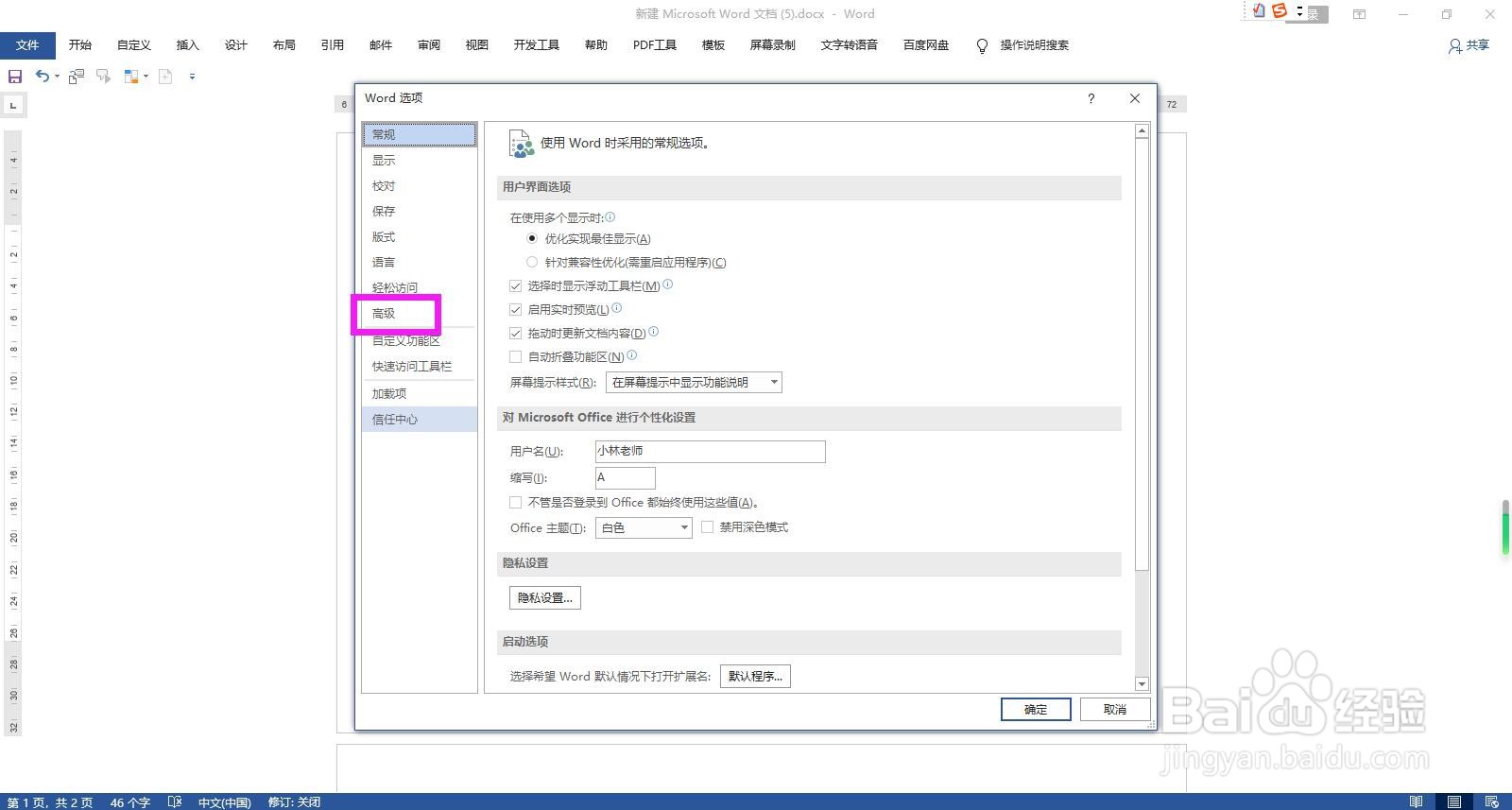
4、向下拖动页面右侧的滑条,在“显示文档粝简肯惧内容”设置区域下方勾选“显示书签”,点击确定按钮,即可将文档中添加的书签全部标记出来。

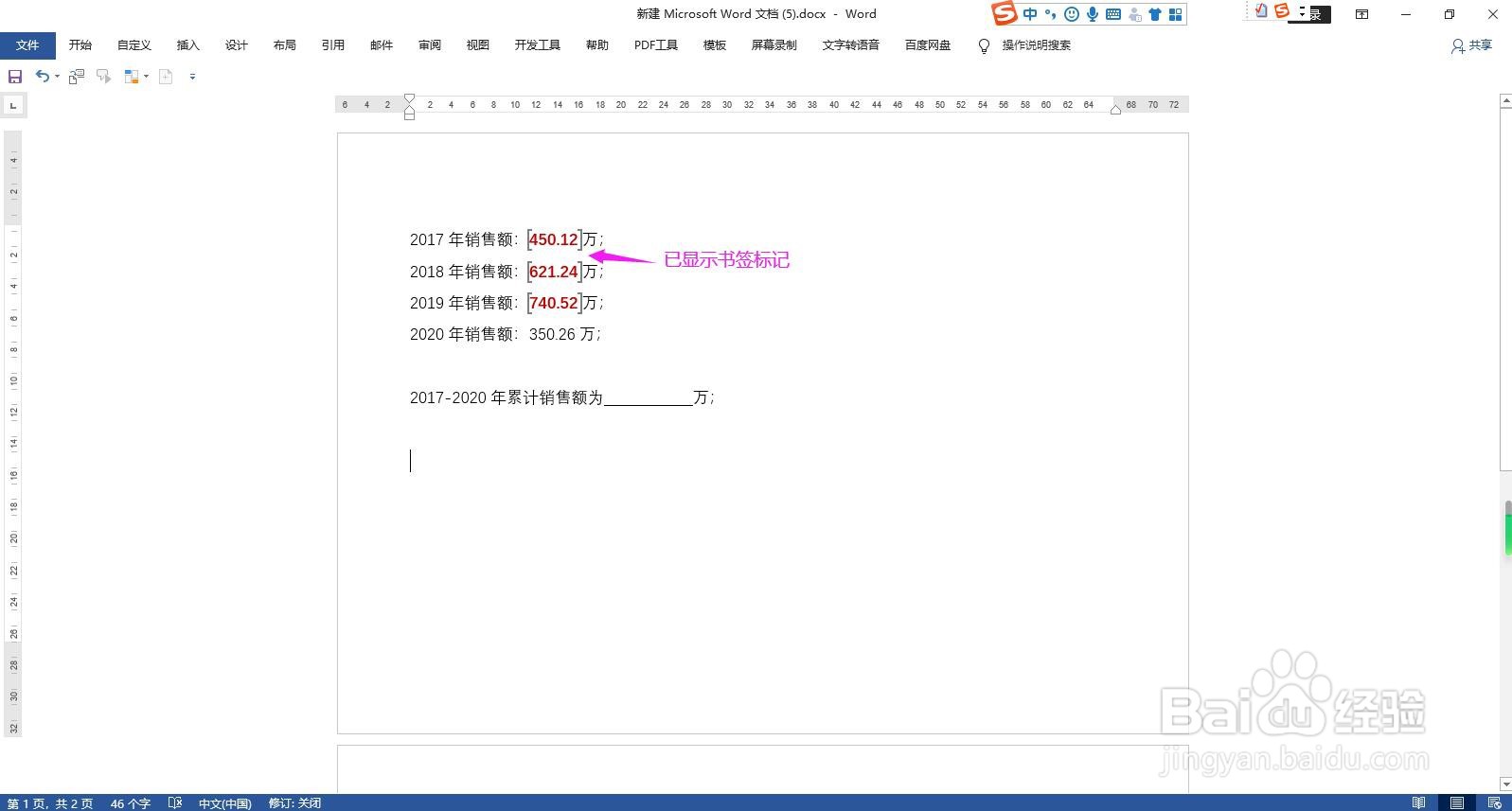
5、总结:文件-选项-高级-勾选“显示书签”-确定。

1、打开Word文档,点击上方菜单栏上的“文件”。
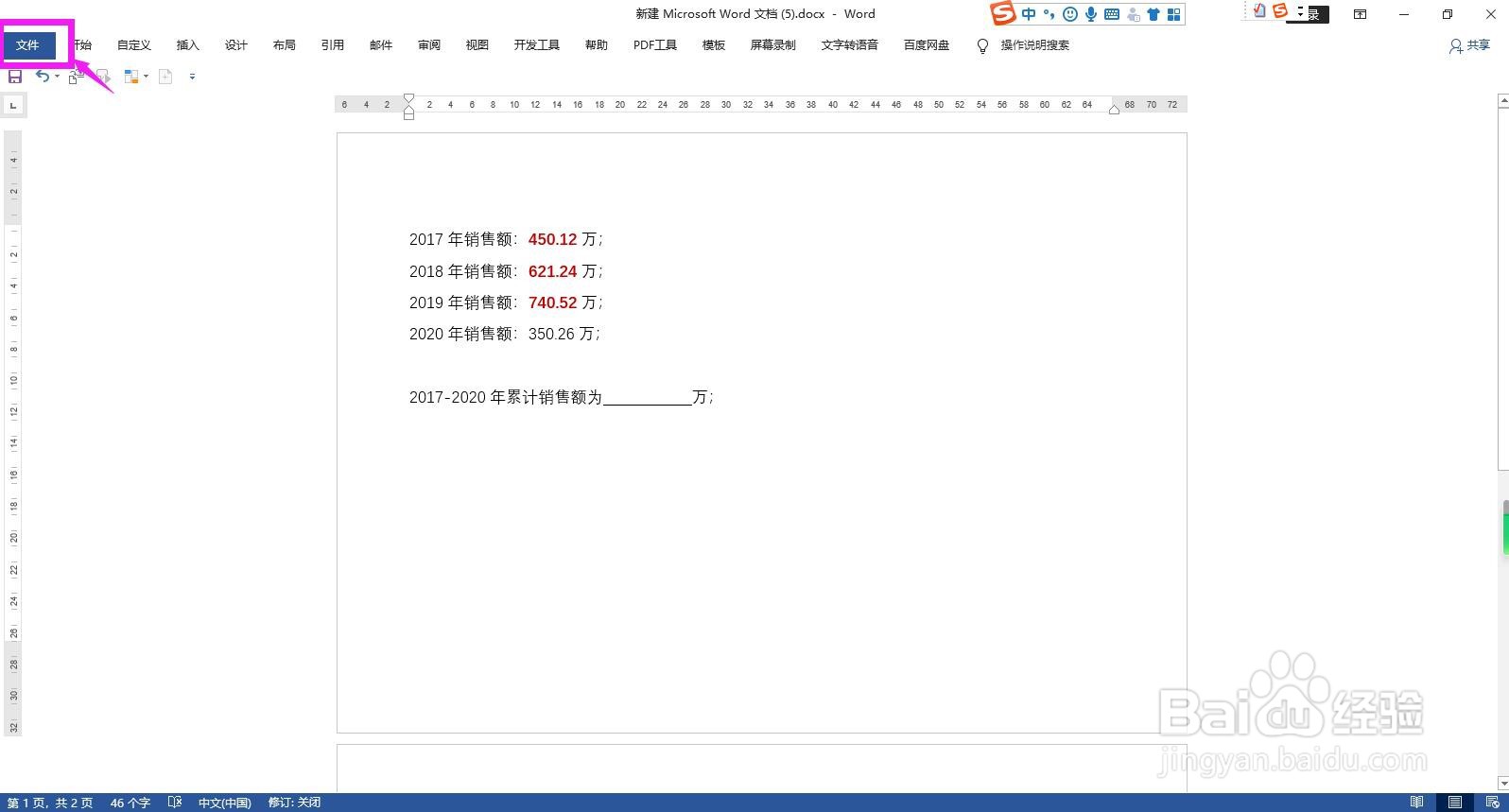
2、在文件下拉列表中选择“选项”,弹出Word选项对话框。

3、在Word选项对话框中点击左侧选项卡列表中的“高级”。
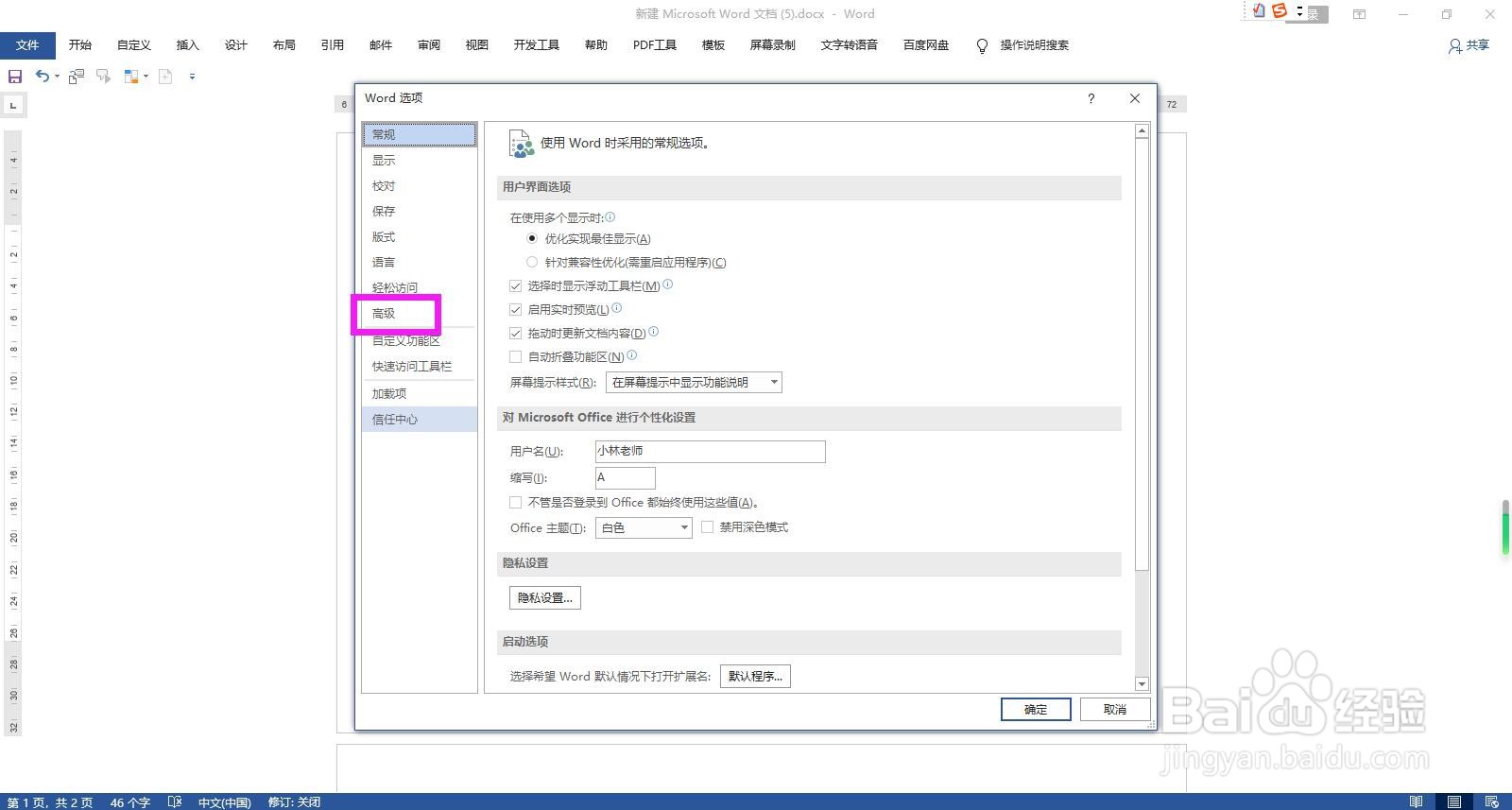
4、向下拖动页面右侧的滑条,在“显示文档粝简肯惧内容”设置区域下方勾选“显示书签”,点击确定按钮,即可将文档中添加的书签全部标记出来。

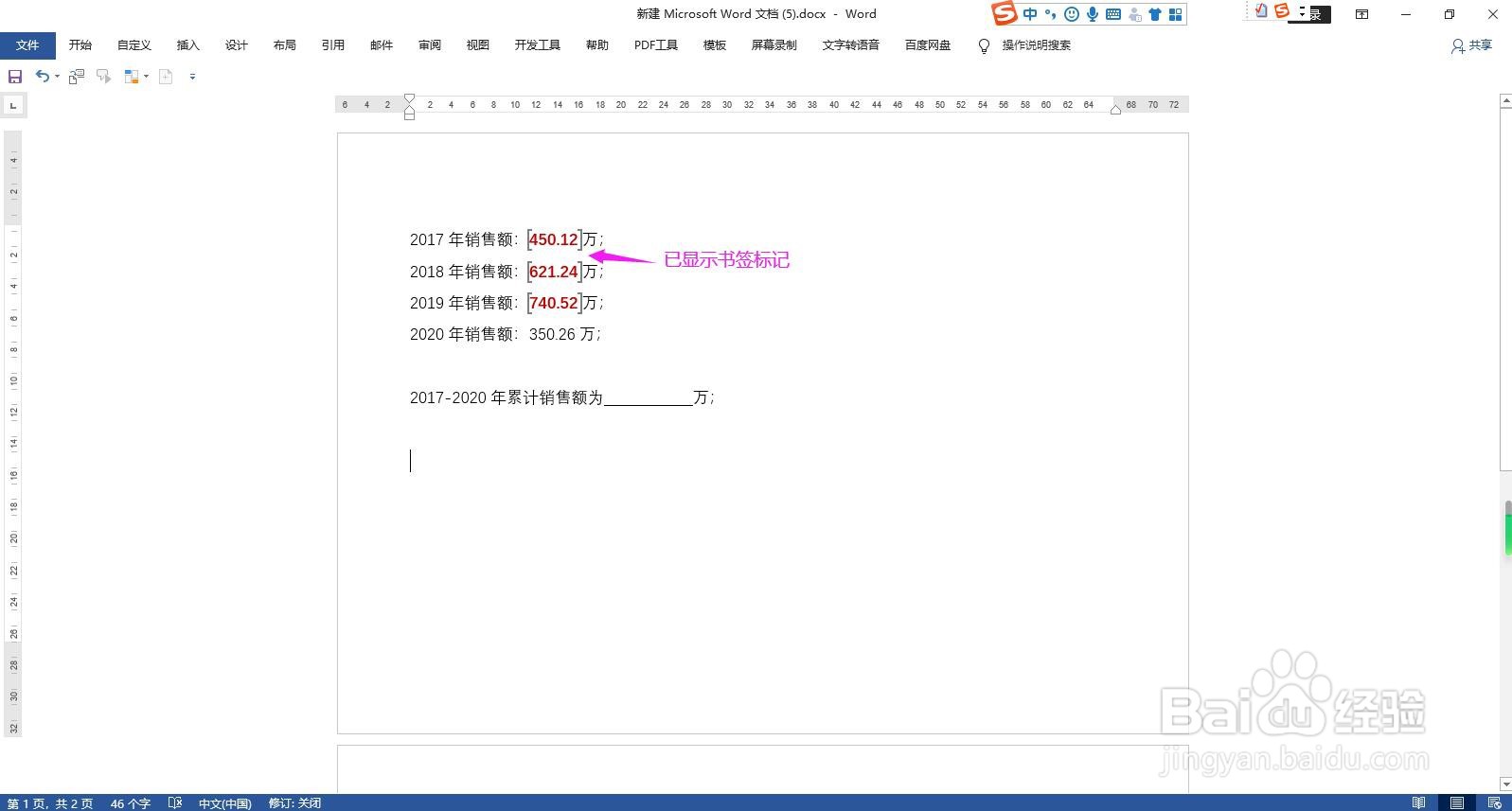
5、总结:文件-选项-高级-勾选“显示书签”-确定。
